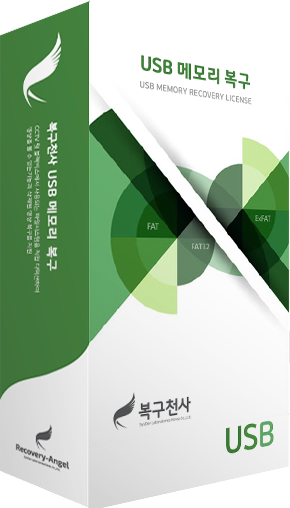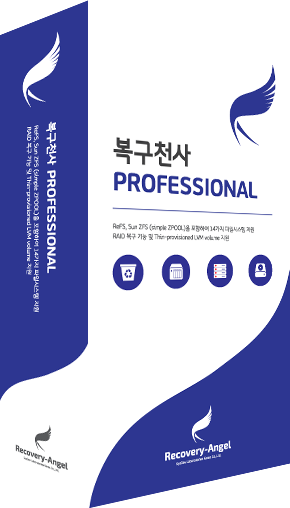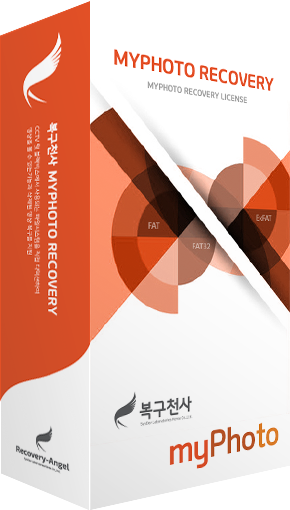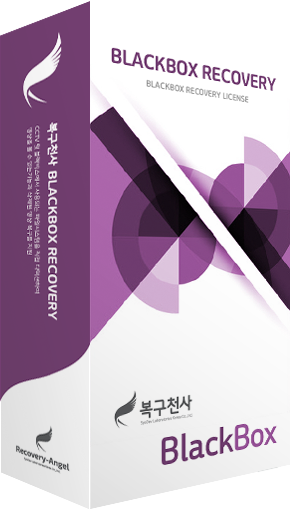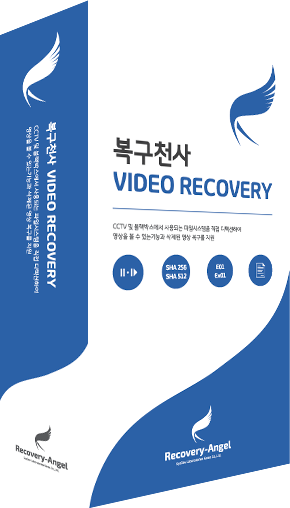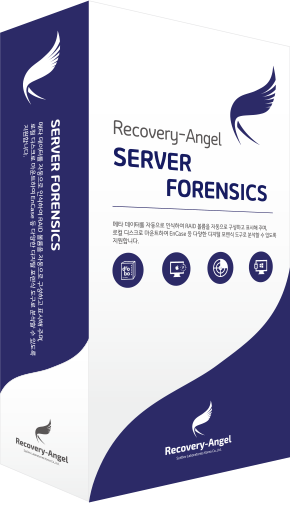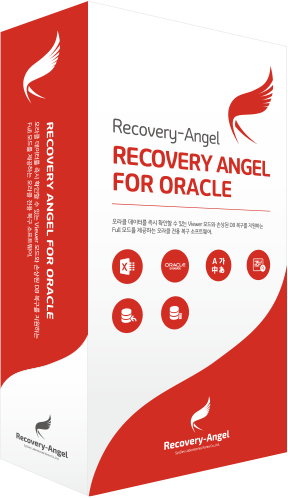복구방법 가이드
장애 증상별 복구방법 가이드를 참조하여 복구를 시도해 주세요.
STANDARD/STANDARD RAID
PROFESSIONAL
USB 메모리 복구 소프트
PROFESSIONAL
NAS 복구방법 안내
RAID로 구성된 NAS를 사용 중 RAID 구성이 손상되거나, 장애가 발생된 경우 복구방법을 참조하여 복구를 시도 해주세요.
- 1
- 자동으로 RAID 구성된 볼륨 확인
- STEP 1
- 자동으로 RAID 구성 볼륨이 표시되는지 확인합니다.
복구천사 프로그램에서는 NAS에서 사용된 RAID 볼륨의 파라미터 정보를 기준으로 하나의 볼륨으로 표시합니다.
(RAID 자동 구성은 현재 출시된 대부분의 NAS, 윈도 동적 디스크, 리눅스의 소프트웨어 RAID를 지원하며,
RAID5볼륨의 경우 1개 물리 장애, RAID6볼륨의 경우 2개 물리 장애가 있는 경우도 가상 디스크로 대체하여 자동으로 RAID 구성 정보를 로딩하여 표시합니다.)
# RAID로 구성된 볼륨이 자동으로 보이지 않는 경우 수동으로 RAID를 빌드 하는 방법을 참조하여 복구를 시도 해주세요.
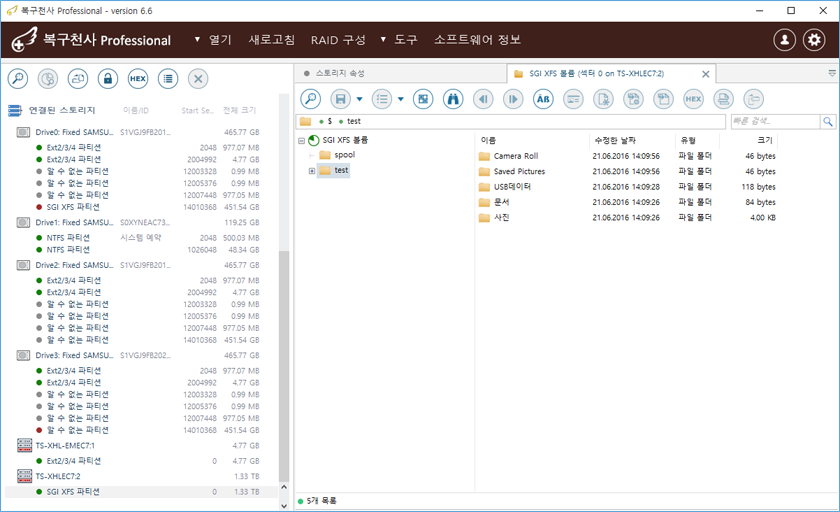
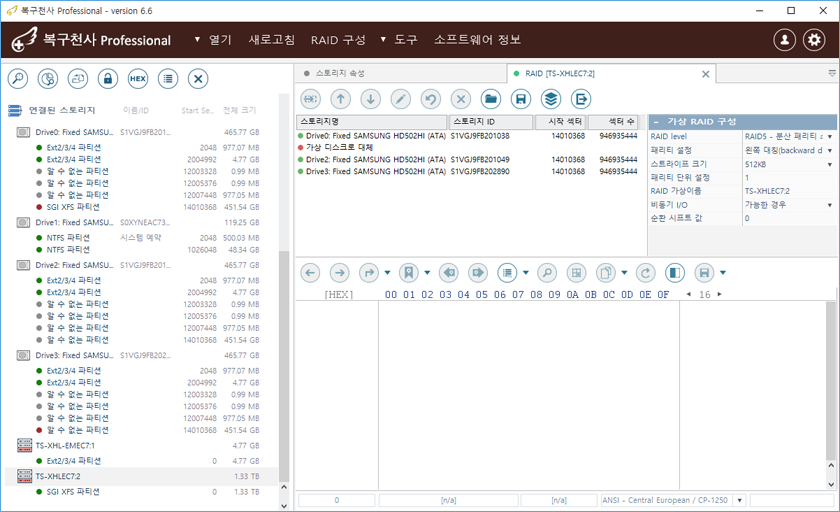
- STEP 2
- 자동으로 RAID 구성 볼륨이 표시된 경우 복구를 희망하는 파일이 있는지 확인합니다.
뷰어 기능으로 체크 가능한 파일을 확인한 후 문제가 없다면 라이선스를 등록하고 데이터를 저장합니다.
# RAID로 구성된 볼륨을 포맷하거나, 파일을 삭제한 경우는 STEP 3> 을 참조하여 복구를 진행해 주세요.
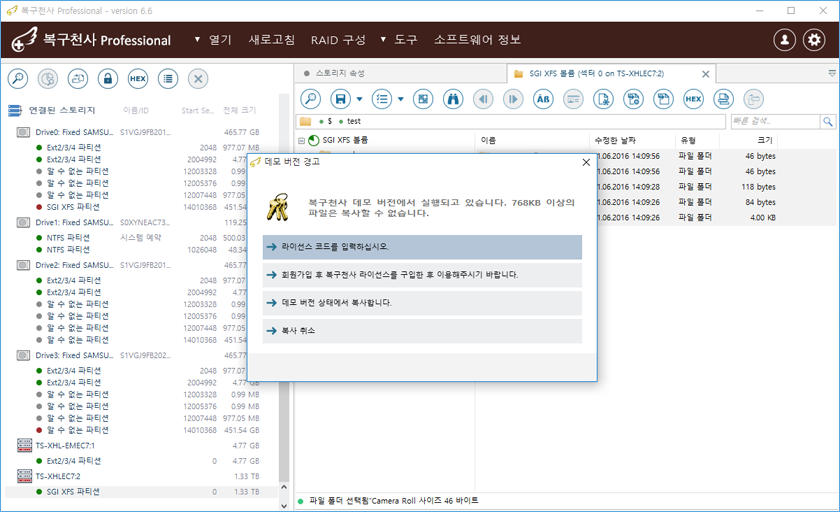
- STEP 3
- RAID로 구성된 볼륨을 포맷하거나, 파일을 삭제한 경우 아래와 같이 복구할 " 물리 디스크 "를 선택하고 " 정밀 스캔 " 을 클릭합니다.
( 스캔 옵션에서 검색을 원하는 파일시스템 및 확장자 복구를 추가로 선택할 수 있습니다.)
# 파일을 삭제한 경우 해당 파티션을 선택하고 정밀 스캔을 진행합니다.
# 포맷한 경우 파티션 위에 있는 물리 디스크를 선택하고 정밀 스캔을 진행합니다.
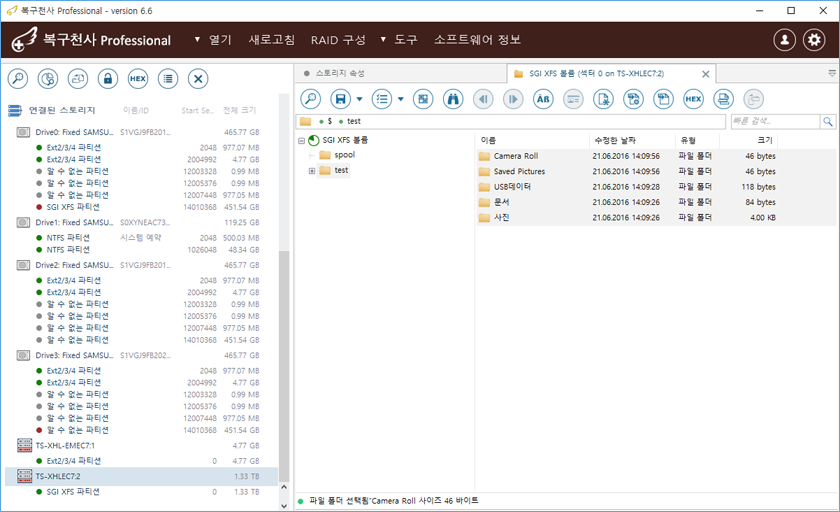
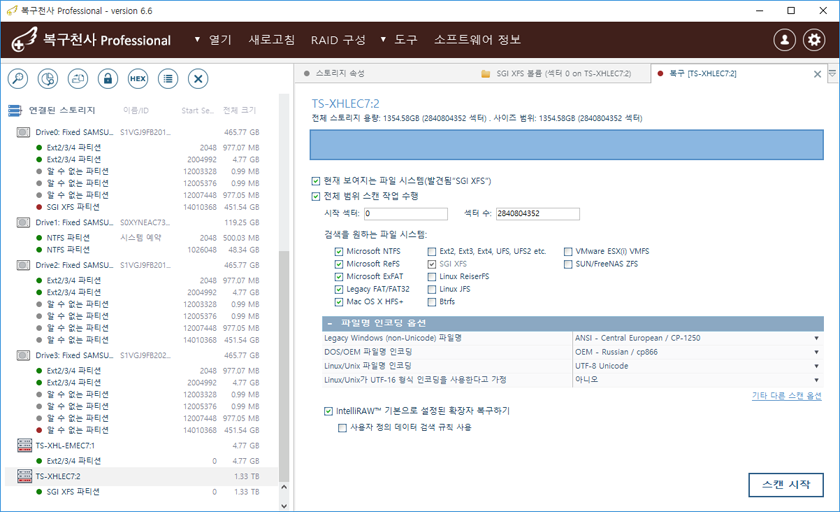
- 2
- RAID 구성 볼륨이 자동으로 표시되지 않는 경우 " RAID 구성 " 을 클릭하고 수동으로 RAID 빌드를 진행합니다.
RAID 구성이 자동으로 표시되지 않는 경우는 복구천사 프로그램에서 지원하지 않는 경우 또는 RAID 볼륨에서 사용한 디스크 중
하나 또는 2개 이상의 디스크가 서로 다른 날짜에 장애가 발생되는 경우입니다.
설명> RAID5의 경우 1개를 제외하고 3개 디스크가 동일한 시점에 장애가 발생되면 자동으로 RAID 구성이 가능하나
2개 이상 장애가 발생된 시점이 틀린 경우 자동으로 RAID 구성을 지원하지 않습니다.
따라서 RAID 구성을 수동으로 설정하여 복구를 시도해야 됩니다.
RAID 컨트롤러를 사용한 SERVER의 경우는 자동으로 RAID 구성을 지원하지 않기 때문에 아래 STEP을 참조하여 복구를 시도해 주세요.
- STEP 1
- 프로그램을 실행하고 " RAID"구성을 클릭합니다.
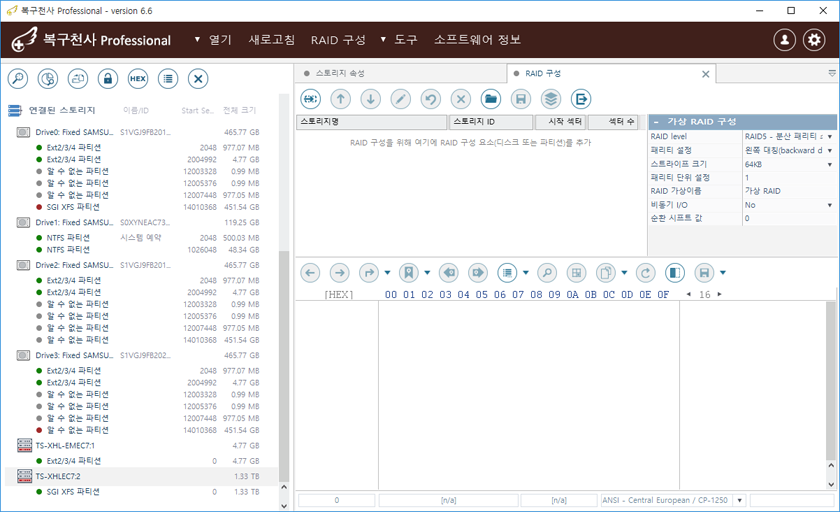
- STEP 2
- 연결된 스토리지에서 NAS 또는 서버에서 RAID로 구성되었던 디스크 또는 데이터가 보존된 파티션을 선택합니다.
NAS의 경우 각 디스크의 용량이 큰 파티션이 실제 데이터가 들어가는 파티션입니다.
따라서 순서대로 1번부터 제일 큰 파티션을 선택합니다.
RAID 컨트롤러를 통해서 구성된 RAID 볼륨의 경우 디스크 전체를 선택 후 데이터가 시작되는 SECTOR를 지정할 필요가 있습니다.
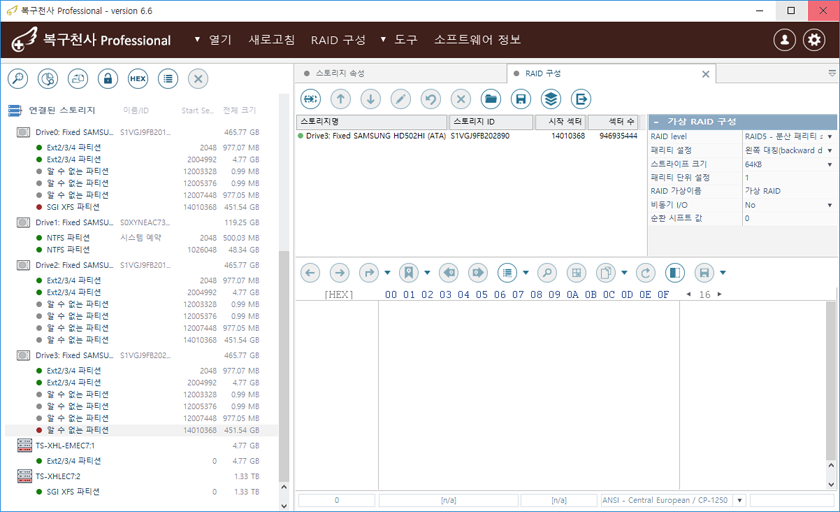
"RAID 파라미터를 자동으로 로딩 하시겠습니까? " 메시지가 표시되는 경우
이때 정상으로 구성이 되는 경우는 RAID 구성을 빌드 하여 데이터를 체크합니다.
(RAID 자동 구성은 파라미터 정보를 기준으로 로딩 하며, 이때 4대 디스크를 RAID5로 구성한 경우
3개 이상 일치하는 경우에만 자동으로 RAID 구성 정보를 로딩 할 수 있습니다.)
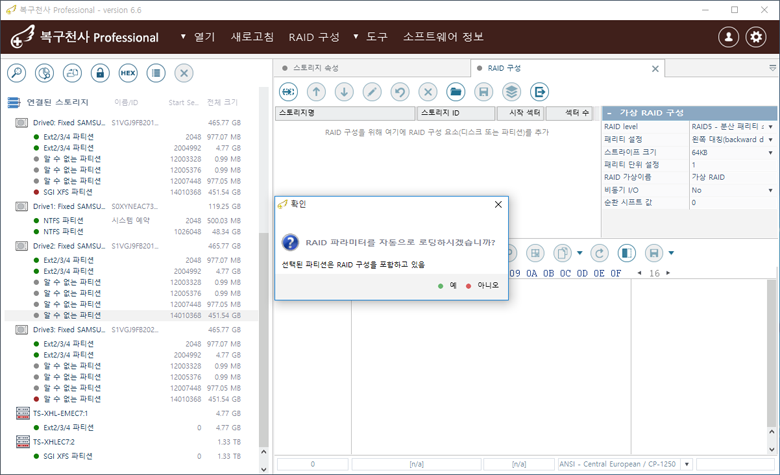
" 요청한 RAID 구성 요소를 찾을 수 없음! "으로 표시되는 경우
( 파라미터 정보가 일치하는 디스크가 없거나, 틀린 경우 표시되며 이 경우에는 다음 과정을 참조하여 수동으로 RAID 구성을 시도해 주세요. )
- STEP 3
- RAID 볼륨에서 사용한 디스크 또는 파티션을 순서대로 선택이 끝나면
RAID 레벨, 패리티 설정, 스트라이프 크기, 패리티 단위 설정을 수동으로 지정합니다.
# 디스크 순서를 정확히 분석하거나, 체크할 수 없는 경우 본체에서 디스크를 분리할 때 본체에 표시되었던 순서를 기준으로
1번부터 지정하는 것이 좋습니다.
NAS의 경우 가장 많이 사용하는 RAID 설정 정보는 다음 과 같습니다.
RAID 레벨 : RAID5
패리티 설정 : 왼쪽 대칭 backward dynamic
스트라이프 크기 : 64kb
패리티 단위설정 : 1
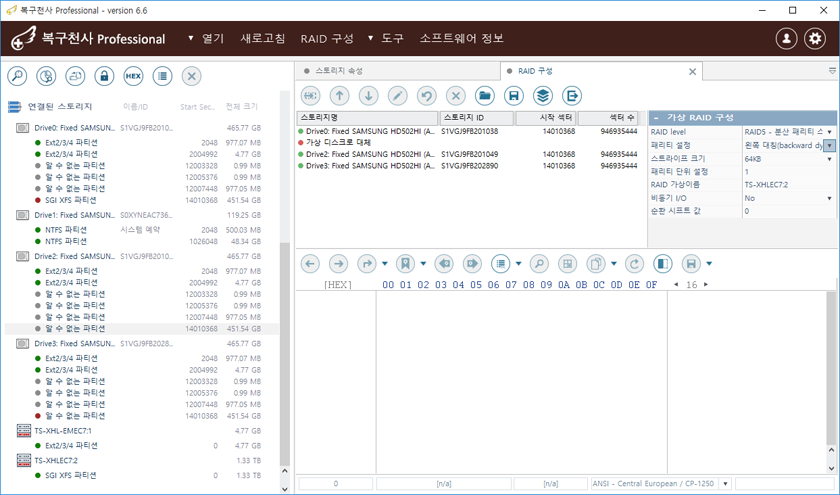
- STEP 4
- RAID 설정이 완료되면 " 이 설정으로 RAID 빌드를 구성 "을 클릭하면 설정한 RAID 볼륨 및 스트라이프 크기로 RAID가 빌드 됩니다.
빌드 된 RAID 볼륨이 마운트 되지 않는 경우 RAID 빌드가 잘못되었거나 논리영역 손상이 발생되어 정상으로 마운트 되지 않는
경우입니다. 따라서 우선은 RAID 빌드가 잘못되었을 수 있기 때문에 RAID로 구성한 디스크 순서 및 옵션 정보를 수정하여
다시 빌드를 시도해 주세요.
# 이때 RAID 빌드가 정상으로 되었다고 판단되면, 논리영역 손상이 발생된 경우일 수 있기 때문에 STEP 2-3과 같이 정밀 스캔을 진행해주세요.
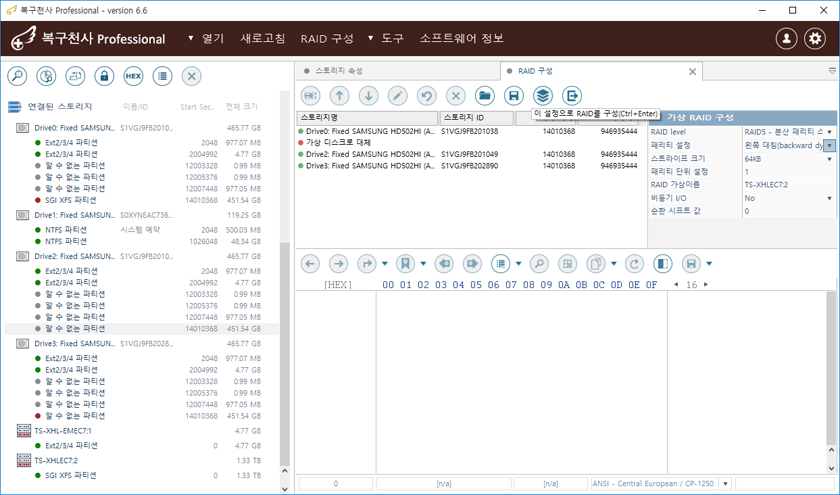
- 4 - 1
- RAID 빌드 후 RAID 볼륨이 정상으로 마운트 되지 않는 경우
아이콘이 노란색 또는 빨간색으로 표시되는 경우 RAID 빌드가 잘못됐을 가능성이 높기 때문에 RAID 빌드를 다시 시도합니다.
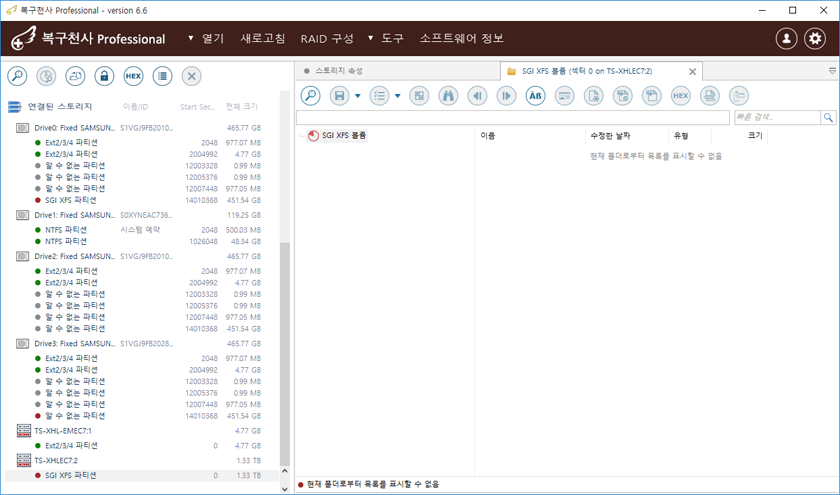
- 4 - 2
- RAID 구성 정보를 편집하는 경우 빌드 된 RAID 볼륨에서 마우스 오른쪽 메뉴에 있는 " RAID 구성 편집 "을 클릭합니다.
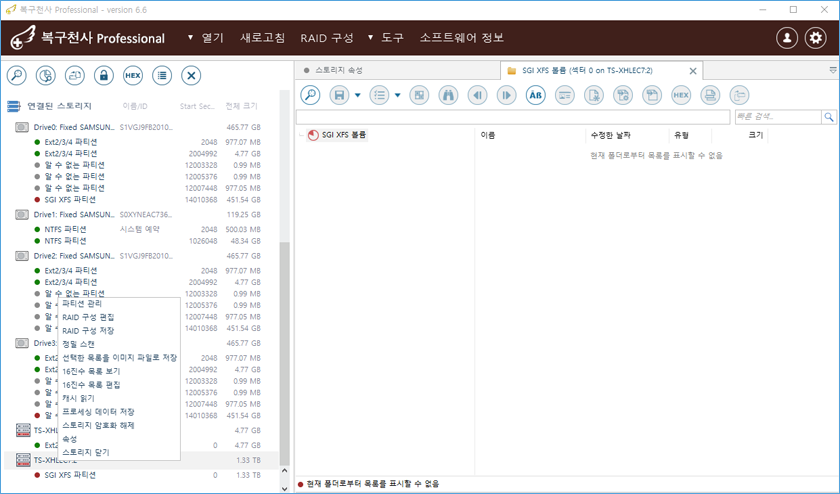
- 4 - 3
- RAID 구성 정보를 편집합니다.
수정은 하드디스크 순서 / RAID 레벨 / 패리티 설정/ 스트라이프 크기 / 패리티 단위 설정 등... 을 수정합니다.
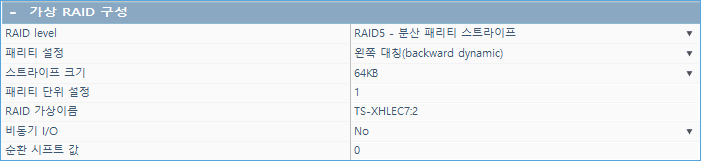
- 4 - 4
- RAID 구성을 편집한 후 정상으로 볼륨이 마운트 되는 경우 데이터를 확인하고 복구작업을 종료합니다.
# RAID 구성을 편집해도 볼륨이 마운트 되지 않는 경우 논리영역 손상 가능성도 있으므로 STEP 2-3 과정을 참조하여 정밀 스캔을 진행해주세요.
# RAID 구성이 정상으로 되지 않은 경우로 판단되는 경우는 STEP 3-3 과정을 다시 진행해 주세요.
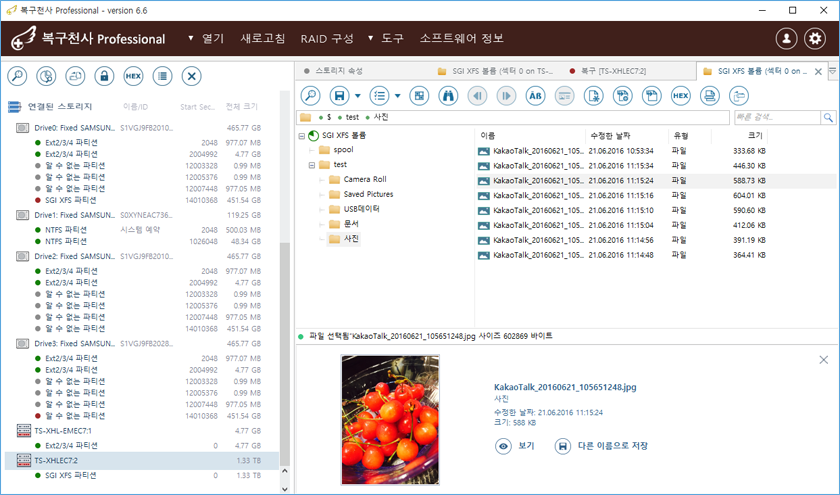
PAGE TOP